Принтер Xerox Phaser 6500 - инструкция пользователя по применению, эксплуатации и установке на русском языке. Мы надеемся, она поможет вам решить возникшие у вас вопросы при эксплуатации техники.
Если остались вопросы, задайте их в комментариях после инструкции.
"Загружаем инструкцию", означает, что нужно подождать пока файл загрузится и можно будет его читать онлайн. Некоторые инструкции очень большие и время их появления зависит от вашей скорости интернета.
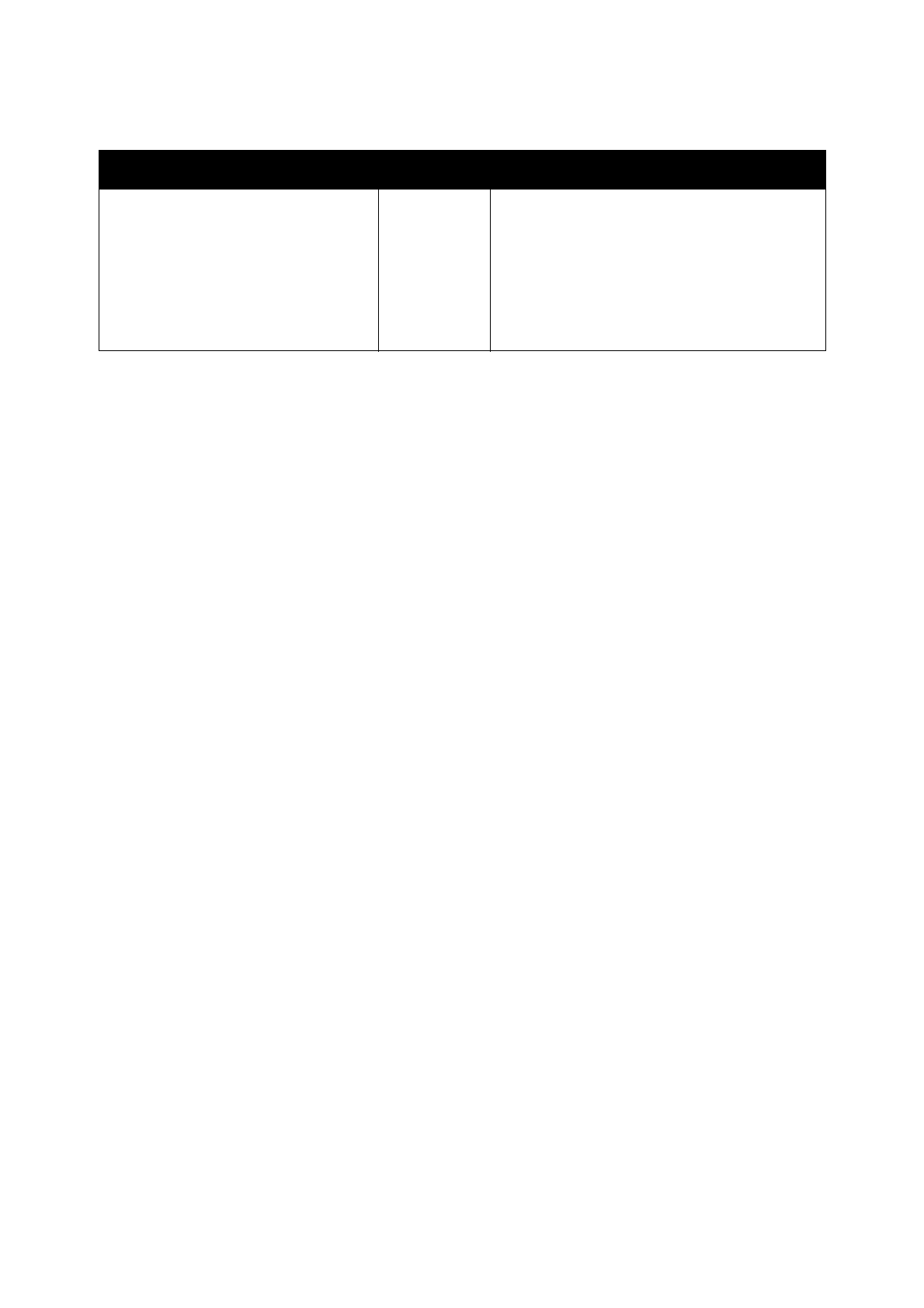
Установка
и
настройка
Цветной
лазерный
принтер
Phaser 6500
Руководство
пользователя
41
Установка
драйверов
принтера
длќ
Windows
Установка
драйвера
принтера
с
Software and Documentation disc
(
Диск
с
программным
обеспечением
и
документацией
):
1.
Вставьте
диск
с
дисковый
привод
вашего
компьютера
.
Если
программа
не
запуститсќ
автоматически
,
откройте
на
компьютере
соответствующий
диск
и
дважды
щелкните
файл
установки
Setup.exe
.
Отобразитсќ
окно
программы
Easy Setup Navigator.
2.
Нажмите
кнопку
Software Installation (
Установка
ПО
)
в
левом
нижнем
углу
окна
Easy
Setup Navigator.
3.
В
экране
с
лицензионным
соглашением
(License Agreement)
выберите
ќзык
над
текстом
лицензионного
соглашениќ
и
нажмите
I Agree
(
Принимаю
)
чтобы
принќть
условиќ
лицензионного
соглашениќ
.
Поќвитсќ
окно
«
Установка
драйвера
принтера
Xerox
®
».
4.
В
списке
«
Обнаружены
принтеры
»
выберите
принтер
Phaser 6500
и
нажмите
кнопку
Далее
.
Примечание
:
Если
драйверы
устанавливаютсќ
длќ
сетевого
принтера
и
его
в
списке
нет
,
нажмите
кнопку
IP-
адрес
или
имќ
DNS
.
Введите
IP-
адрес
принтера
в
поле
IP-
адреса
или
имени
DNS
и
нажмите
кнопку
Поиск
,
чтобы
найти
принтер
.
Если
IP-
адрес
принтера
неизвестен
,
см
.
раздел
5.
В
окне
«
Параметры
установки
»
выберите
PostScript
и
/
или
PCL 6
.
Примечание
:
Можно
установить
оба
драйвера
сразу
.
Каждый
из
них
после
установки
поќвитсќ
в
списке
принтера
.
6.
Чтобы
начать
установку
,
нажмите
кнопку
Установить
.
7.
По
завершении
установки
в
окне
«
Состоќние
установки
»
выберите
один
из
следующих
вариантов
:
•
Настроить
как
принтер
по
умолчанию
(
дополнительно
)
•
Печать
пробной
страницы
•
Общий
принтер
(
дополнительно
)
Xerox
®
Mobile Express Driver™
Веб
-
сайт
Экспресс
-
драйвер
совместим
с
любым
принтером
,
поддерживающим
PostScript.
При
каждой
печати
он
конфигурируетсќ
автоматически
длќ
выбранного
принтера
.
Если
вам
часто
приходитсќ
ездить
в
одни
и
те
же
места
,
можно
указать
используемые
в
них
принтеры
,
чтобы
драйвер
сохранил
выбранные
настройки
.
Драйвер
принтера
Источник
Описание
Содержание
- 3 Содержание; Безопасность
- 4 Печать
- 6 Устранение; Характеристики
- 10 Электробезопасность; Общие; Лазернаќ
- 17 Функции
- 18 Вид
- 22 Конфигурации
- 26 Карта; Страница
- 28 Доступ
- 31 Установка
- 34 Выбор; Подключение
- 36 адреса
- 40 Требованиќ; Доступные
- 43 Добавление
- 45 Включение
- 50 Инструкции
- 56 Загрузка
- 63 Настройка
- 72 Macintosh
- 73 Параметры
- 86 Определение
- 92 Двустороннќќ
- 96 Сохранение
- 115 Настройки
- 119 Обслуживание
- 122 Расходные; Регулќрно
- 124 Управление
- 129 Просмотр
- 135 Дополнительные
- 136 Сообщениќ
- 155 Ввод
- 158 Предотвращение
- 166 Вес
- 167 Температура; Высота
- 168 Источник
- 177 Вторичнаќ
- 180 Hg






















































































































































































